
Googleドキュメントを活用できていますか?新しい技術に、なかなか疎いという方もいらっしゃると思います。
Googleドキュメントの便利な機能(音声入力)の方法を紹介します!
また、iPadユーザーが知っておくべき情報も入れております!
目次
Googleドキュメントとは?
Googleドキュメントは、Googleドライブと併用すると抜群に便利です。次のアイコンが目印です!
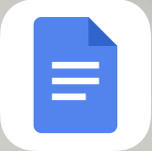
まだ、この便利さを知らない方は、次のリンクのブログを読んでみてください。
◯ Googleドライブの基礎的な使い方のブログ:
◯ Googleドキュメントの使い所についてのブログ:
このブログでは、Googleドキュメント特有の「技」を紹介します!
Googleドキュメントでは音声入力できます!
スマホやiPadで音声入力したことは、あるでしょうか?
音声入力の方法の紹介
音声入力の方法を紹介します。次の動画をご覧ください!
喋るだけなのですが。。。
お天気お姉さんの音声入力で、やり方はバッチリ分かると思います!
天気予報として非常に「科学的」な番組であると同時に、「季節の文化」を紹介してくれるという何とも素晴らしい番組です。(そして面白い!オススメです♪)
Googleドキュメントで音声入力の方法(iPad)
Googleドキュメントで音声入力する方法を紹介します!
iPadでの利用方法を解説します(iPadユーザーの方は必見です):
macやiPhoneでも同様です!
※は、外部キーボードを利用している状態では音声入力はできません!
外部キーボードを外した状態(画面上にキーボード画面が出ている状態)で、「音声入力」を使うことができます。
以下の画像の状態です:
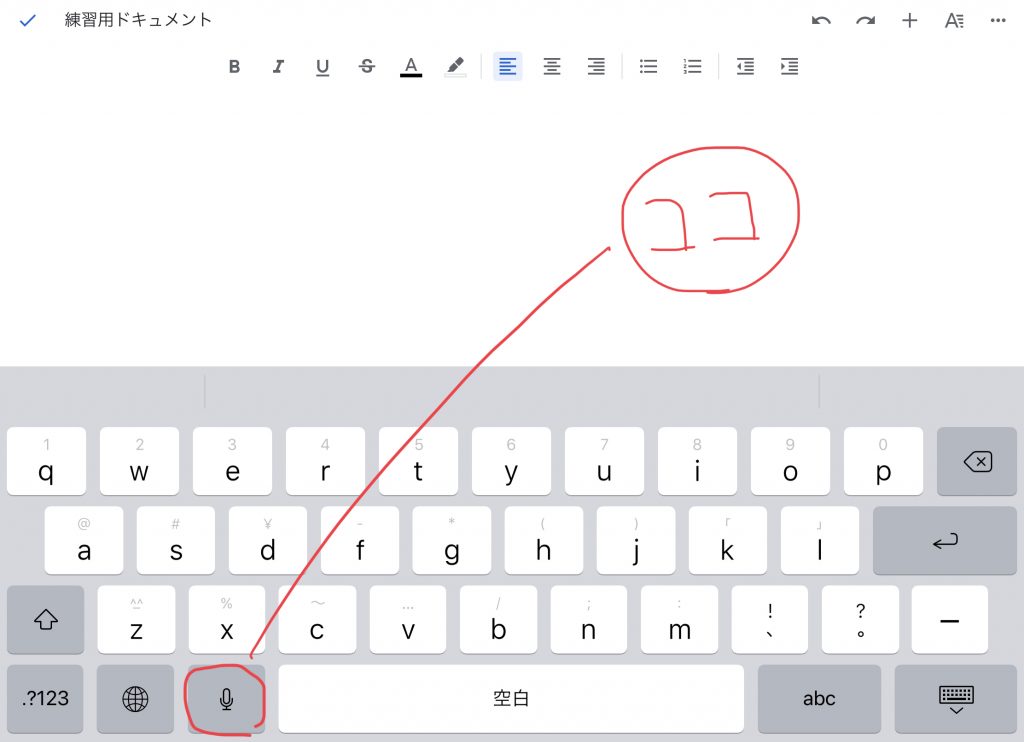
画面上にキーボードがある状態ですね。
そして、左下にある「マイクのマーク」を押してください。このボタンを押すと「ププん!」と音がするので、あとは喋るだけです。
音声入力の注意点
音声入力の注意点は次の2つです:
- 一度に音声入力できる制限時間は、1分間ほどなので、永遠に喋り続けないでくださいね。
- 機械音は聞き取ってくれません。したがって、録画や録音した音声を文字起こしすることはできないので、ご注意ください。
なぜGoogleドキュメントで音声入力のことを言うのか?
音声入力は便利です。とにかく、文章をたくさん書かないといけないときには、まず口頭で文章を入力しておき、あとで編集するという方法が便利です。
実は、私が調べた結果、
『音声入力ができるソフトやアプリで最も精度が良いのがGoogleドキュメント』
であるという結論に達しました。これは私がネット上から情報を集めているときに知ったことです。
我々の喋った音声を、機械が聞き取って、文字に起こす訳ですが、喋った通りに文字に起こす精度がGoogleドキュメントが最も良いらしいのです。
だから、今回、Googleドキュメントの技を紹介する第一弾として、音声入力を紹介しました!
Googleドキュメントの音声入力まとめ
新しい技術をなかなか利用しないという方も、せっかくGoogleドキュメントを利用する機会があれば、音声入力の恩恵を受けてみてはいかがでしょうか?
Googleドキュメントの音声入力は、他のアプリよりも精度が良いです。私は、5個くらい比較して試してもみました。
また、音声入力するのは、macやiPadのSiriの設定を非表示にしているとできないので、キーボードに音声入力のマイクボタンが無いと言う方は、そこを調べて見てください。
今回のブログは、ここまでです!
それでは、また次回をお楽しみに!
ありがとうございます♪




